 Tutoriel logiciel
Tutoriel logiciel
 Logiciel
Logiciel
 Comment le modificateur CE modifie-t-il Raft Survival - Comment le modificateur CE modifie-t-il Raft Survival
Comment le modificateur CE modifie-t-il Raft Survival - Comment le modificateur CE modifie-t-il Raft Survival
Comment le modificateur CE modifie-t-il Raft Survival - Comment le modificateur CE modifie-t-il Raft Survival
Le modificateur Ce apporté par l'éditeur php Apple est un puissant outil de modification de jeu qui peut aider les joueurs à réaliser diverses opérations de modification dans le jeu de survie en radeau. Le modificateur Ce peut modifier Raft Survival de diverses manières simples. En ajustant les paramètres de jeu, en modifiant les attributs des personnages, etc., les joueurs peuvent acquérir une expérience de jeu plus riche. Si vous souhaitez savoir comment utiliser le modificateur Ce pour modifier le jeu de survie en radeau, venez explorer avec l'éditeur PHP Apple !
Ouvrez d'abord le modificateur ce et ajoutez le processus de jeu (la condition préalable est d'entrer dans le jeu).
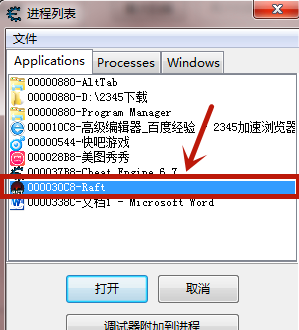
Sélectionnez Valeur initiale inconnue pour le type d'analyse sous la barre de recherche, sélectionnez Virgule flottante unique pour le type de valeur ci-dessous, puis cliquez sur Première analyse.
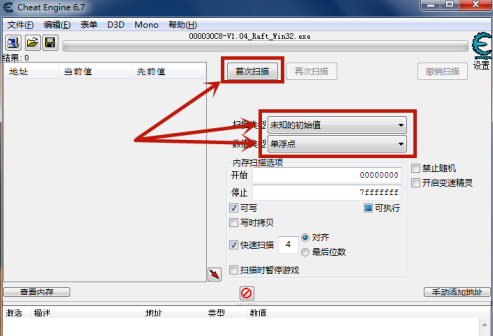
Il devrait y avoir des centaines de millions d'adresses recherchées sur la gauche, nous devons donc continuer la recherche. Tout le monde sait que les niveaux de soif et de faim diminuent avec le temps dans le jeu, donc par rapport aux valeurs trouvées la dernière fois, ce sera le cas. réduit un peu. Nous pouvons sélectionner le type de numérisation comme valeur réduite, puis effectuer une recherche. Utilisez cette méthode pour éliminer et trouver les adresses de ces deux éléments.
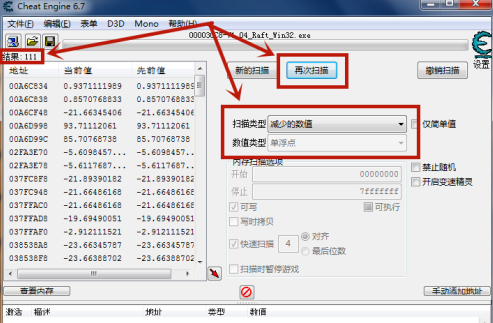
Lorsque le nombre d'adresses trouvées est inférieur à 100, vous pouvez trouver deux adresses (vous pouvez également continuer la recherche jusqu'à ce que vous trouviez deux adresses).
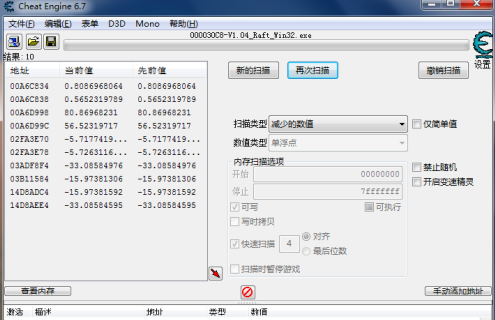
Ce que j'ai marqué dans l'image ci-dessous sont les adresses des niveaux de faim et de soif.
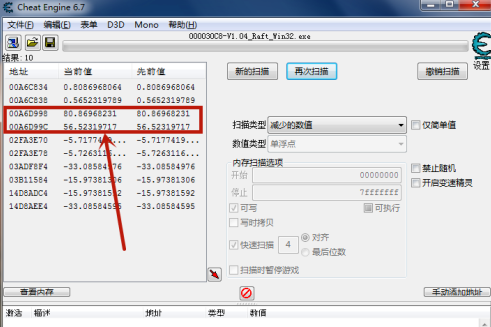
Sélectionnez ces deux adresses avec le bouton gauche de la souris et cliquez sur l'icône marquée par la flèche en bas à droite pour les ajouter à la liste d'adresses.
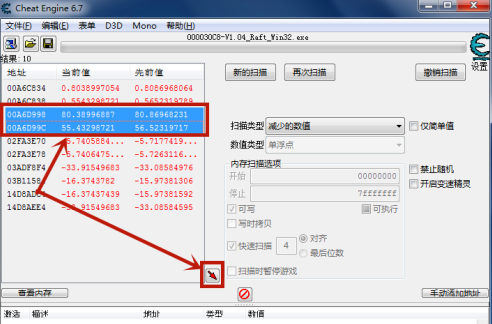
Cliquez sur le carré à gauche. Lorsqu'un × apparaît, cela signifie que le verrouillage est réussi. Lorsque vous reviendrez au jeu, vous constaterez que vos niveaux de faim et de soif ne diminueront plus.
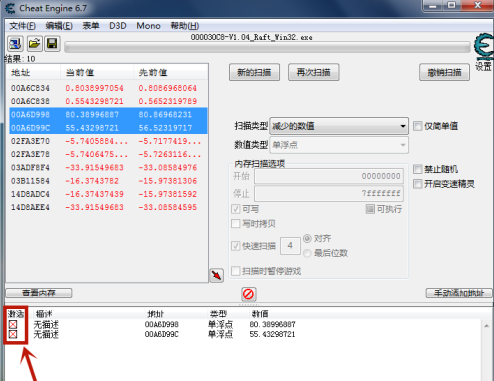
Ce qui précède est le contenu détaillé de. pour plus d'informations, suivez d'autres articles connexes sur le site Web de PHP en chinois!

Outils d'IA chauds

Undresser.AI Undress
Application basée sur l'IA pour créer des photos de nu réalistes

AI Clothes Remover
Outil d'IA en ligne pour supprimer les vêtements des photos.

Undress AI Tool
Images de déshabillage gratuites

Clothoff.io
Dissolvant de vêtements AI

AI Hentai Generator
Générez AI Hentai gratuitement.

Article chaud

Outils chauds

Bloc-notes++7.3.1
Éditeur de code facile à utiliser et gratuit

SublimeText3 version chinoise
Version chinoise, très simple à utiliser

Envoyer Studio 13.0.1
Puissant environnement de développement intégré PHP

Dreamweaver CS6
Outils de développement Web visuel

SublimeText3 version Mac
Logiciel d'édition de code au niveau de Dieu (SublimeText3)
 Méthode de modification du langage de l'amour et de l'espace profond
Jan 31, 2024 am 08:09 AM
Méthode de modification du langage de l'amour et de l'espace profond
Jan 31, 2024 am 08:09 AM
"Love and Deep Space" est un jeu avec une variété de langues différentes, nous permettant de circuler en douceur dans le jeu. Nous pouvons suivre l'héroïne pour nous lancer dans divers amours et aventures intéressantes, et profiter de la douce intrigue. Ci-dessous, l'éditeur vous expliquera comment changer de langue. Comment modifier la langue de Love and Deep Space Réponse : Vous devez la modifier dans l'interface linguistique des paramètres. 1. Entrez dans la page principale du jeu et cliquez sur mon avatar pour accéder à la page d'informations personnelles ; 2. Cliquez sur le bouton des paramètres ci-dessous sur la page d'informations personnelles pour accéder à la page des paramètres ; 3. Vous pouvez ensuite sélectionner la colonne de langue en fonction ; vos besoins Sélectionnez pour modifier la langue et la voix actuelles ; 4. Après avoir terminé la modification, revenez à la page principale du jeu et connectez-vous à nouveau pour voir que la langue a été modifiée. Amis, vous pouvez le ressentir dans le jeu Love and Deep Space
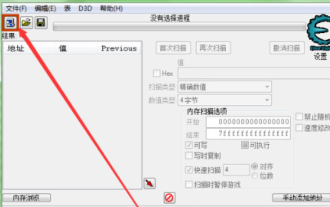 Tutoriel d'utilisation du modificateur ce : quels jeux le modificateur ce peut-il modifier ?
Mar 18, 2024 pm 06:01 PM
Tutoriel d'utilisation du modificateur ce : quels jeux le modificateur ce peut-il modifier ?
Mar 18, 2024 pm 06:01 PM
Tutoriel d'utilisation du modificateur CE 1. Après le téléchargement, ouvrez le logiciel, puis cliquez sur l'icône dans le coin supérieur gauche pour ouvrir le jeu auquel vous jouez. 2. Cliquez à nouveau sur Ouvrir le processus. 3. Recherchez votre processus et cliquez sur Ouvrir. 4. Recherchez la valeur que vous souhaitez modifier dans le jeu. 5. Revenez au logiciel, entrez ici la valeur que vous souhaitez modifier et appuyez sur Entrée pour déterminer quelles données de jeu peuvent être modifiées par le modificateur ce ? 1. Jeux autonomes : jeux autonomes bien connus tels que "Assassin's ? Creed" et "Resident Evil". Grâce au modificateur CE, les joueurs peuvent modifier diverses valeurs dans le jeu, telles que la santé, les munitions, etc., pour obtenir une meilleure expérience de jeu. 2. Jeux en ligne : tels que « World of Warcraft », « League of Legends » et autres jeux de rôle en ligne massivement multijoueurs (MMORPG). Dans ces jeux, les modificateurs CE peuvent
 Comment modifier la vitesse des pages du navigateur de CE Modifier - Comment modifier la vitesse des pages du navigateur de CE Modifier
Mar 04, 2024 pm 02:40 PM
Comment modifier la vitesse des pages du navigateur de CE Modifier - Comment modifier la vitesse des pages du navigateur de CE Modifier
Mar 04, 2024 pm 02:40 PM
Je crois que tous les utilisateurs ici aiment utiliser le modificateur CE, alors savez-vous comment le modificateur CE améliore la vitesse des pages du navigateur. Ci-dessous, l'éditeur vous présentera la méthode de modification de la vitesse des pages du navigateur du modificateur CE. Les utilisateurs intéressés viennent ici. Jetez un oeil ci-dessous. Ouvrez CE, si une boîte de dialogue apparaît, veuillez cliquer sur Non, c'est pour démarrer le logiciel didacticiel. L'interface après le démarrage. Recherchez « chronomètre en ligne » sur votre navigateur sans l'ouvrir encore, et cliquez sur l'ordinateur clignotant dans le coin supérieur gauche de CE. J'utilise le navigateur Sogou, alors notez d'abord tous les processus sogouexplorer du navigateur Sogou. Sept au total. Il s'agit des 244, 109C, 1528, D90, A78, 176C, 75C. Ouvrez ensuite le chronomètre en ligne. Cliquez sur la liste des processus pour actualiser et constater que
 Explication détaillée de la façon de modifier la couleur d'arrière-plan de PyCharm
Jan 04, 2024 am 11:03 AM
Explication détaillée de la façon de modifier la couleur d'arrière-plan de PyCharm
Jan 04, 2024 am 11:03 AM
PyCharm est un puissant environnement de développement intégré (IDE) Python qui offre aux développeurs de nombreuses fonctions et outils pratiques. L'une des fonctions couramment utilisées consiste à modifier la couleur d'arrière-plan de PyCharm. Dans cet article, je présenterai en détail la méthode de modification de la couleur d'arrière-plan de PyCharm et fournirai des exemples de code spécifiques. Pour modifier la couleur d'arrière-plan de PyCharm, nous devons effectuer les étapes suivantes : Étape 1 : Ouvrez PyCharm et cliquez sur "Settin" dans le menu "Fichier".
 Comment le modificateur CE modifie-t-il la valeur de santé du personnage du jeu pour qu'elle soit infinie - Comment le modificateur CE modifie-t-il la valeur de santé du personnage du jeu pour qu'elle soit infinie
Mar 05, 2024 pm 12:28 PM
Comment le modificateur CE modifie-t-il la valeur de santé du personnage du jeu pour qu'elle soit infinie - Comment le modificateur CE modifie-t-il la valeur de santé du personnage du jeu pour qu'elle soit infinie
Mar 05, 2024 pm 12:28 PM
Utilisez-vous le logiciel de modification CE comme l'éditeur ? Alors savez-vous comment le modificateur CE peut modifier la vie du personnage du jeu à l'infini ? Ensuite, l'éditeur vous apportera le modificateur CE pour modifier la vie du personnage du jeu ? méthode à valeur infinie, les utilisateurs intéressés peuvent jeter un œil ci-dessous. 1. Décompressez 2. Double-cliquez sur l'application à installer 3. Démarrez le modificateur 4. Importez le script 5. Démarrez le jeu (les modifications prennent effet)
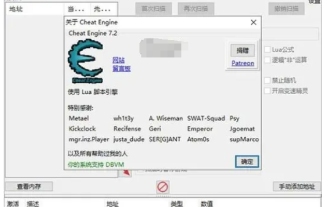 Tutoriel sur l'utilisation du modificateur ce ? Comment changer la valeur du modificateur -ce ?
Mar 18, 2024 pm 12:52 PM
Tutoriel sur l'utilisation du modificateur ce ? Comment changer la valeur du modificateur -ce ?
Mar 18, 2024 pm 12:52 PM
Le modificateur CE est un outil de modification de jeu très pratique. Il peut aider les joueurs à modifier certaines valeurs du jeu, comme l'argent, l'expérience, etc., pour rendre le jeu plus facile ou plus intéressant. CE (CheatEngine) est un outil auxiliaire de jeu très populaire. Aujourd'hui, laissez-moi vous donner un tutoriel sur la façon d'utiliser le modificateur ce ? Comment changer la valeur du modificateur ce ! 1. Tutoriel d'utilisation du modificateur CE Tout d'abord, téléchargez et installez le modificateur CE. Une fois le téléchargement terminé, décompressez-le dans n'importe quel répertoire. La deuxième étape consiste à ouvrir Masquer et masquer le modificateur CE. La troisième étape consiste à entrer dans le jeu auquel vous jouez. Après avoir entré le jeu, ouvrez le petit ordinateur en haut à gauche de CE, comme indiqué ci-dessous : 2. Comment modifier. la valeur du modificateur CE Le modificateur CE est un open source très utile.
 Comment modifier l'argent de Farming Simulator 19 avec le modificateur CE - Comment modifier l'argent de Farming Simulator 19 avec le modificateur CE
Mar 04, 2024 pm 08:07 PM
Comment modifier l'argent de Farming Simulator 19 avec le modificateur CE - Comment modifier l'argent de Farming Simulator 19 avec le modificateur CE
Mar 04, 2024 pm 08:07 PM
Utilisez-vous également le logiciel de modificateur CE, alors savez-vous comment le modificateur CE modifie l'argent dans Farming Simulator 19 ? L'article suivant vous explique comment modifier l'argent dans Farming Simulator 19 avec le modificateur CE. Utilisateurs intéressés Jetons un coup d'œil. ci-dessous. Ouvrez d'abord le jeu, puis ouvrez le modificateur CE. Cliquez sur l'icône du moniteur dans le coin supérieur gauche du modificateur CE pour verrouiller le modificateur Farming Simulator 19 CE. Basculez le type de recherche sur « Double virgule flottante » et entrez la valeur monétaire actuelle. Cliquez sur "Premier scan" et cliquez sur "Premier scan". Lorsque vous voyez des adresses apparaître dans la fenêtre de gauche, passez au jeu et achetez quelque chose (cela peut augmenter ou diminuer l'argent dans le jeu). vous constaterez que l'adresse dans le modificateur CE devient rouge, l'adresse la plus proche.
 Comment le modificateur CE modifie-t-il Terraria Case 2 - Comment le modificateur CE modifie-t-il Terraria Case 2
Mar 06, 2024 am 08:46 AM
Comment le modificateur CE modifie-t-il Terraria Case 2 - Comment le modificateur CE modifie-t-il Terraria Case 2
Mar 06, 2024 am 08:46 AM
Je crois que les utilisateurs ici aiment utiliser le modificateur CE autant que l'éditeur, alors savez-vous comment le modificateur CE modifie le deuxième exemple de Terraria. Voici le modificateur CE que l'éditeur vous propose pour modifier le deuxième exemple ? de Terraria Pour la méthode de deux exemples, les utilisateurs intéressés peuvent jeter un œil ci-dessous. Ouvrez notre modificateur ce et Terraria et entrez dans l'archive, comme indiqué sur la figure : cliquez sur le bouton icône de l'ordinateur dans le coin supérieur gauche du modificateur ce, puis localisez le processus Terraria et ouvrez-le. La méthode de fonctionnement est celle indiquée sur la figure. ci-dessous : Nous entrons les dégâts d'origine de l'arme que vous souhaitez modifier dans la zone de numérisation numérique sur le côté droit du modificateur ce, et cliquez sur Premier scan, comme indiqué dans l'image : (J'ai scanné les dégâts du mini requin dans mon main 6) Ensuite, nous arrivons à Gob Craftsman Lin va refondre l'arme dont vous souhaitez modifier les dégâts et la laisser





